CCleaner là phần mềm dọn dẹp hệ thống gọn nhẹ, hiệu quả được nhiều người dùng máy tính yêu thích. CCleaner giúp nâng cao hiệu suất làm việc của máy tính, laptop bằng cách loại bỏ file rác, file tạm, xóa bỏ dữ liệu trình duyệt... nhanh chóng. Nếu bạn đang dùng trình duyệt này, hãy cấu hình cập nhật CCleaner ngay để luôn update các tính năng mới nhất mỗi khi CCleaner có phiên bản mới.
Có thể nói CCleaner là công cụ dọn dẹp máy tính, tối ưu hệ thống rất hiệu quả với các quá trình quét rất nhanh. Phần mềm này còn giúp người dùng phát hiện ra các ứng dụng khác đã và đang cài đặt trên máy tính của bạn. Bạn cũng có thể gỡ bỏ phần mềm trên máy tính nếu thấy ứng dụng, phần mềm đó không cần thiết rất dễ dàng ngay trên chính phần mềm CCleaner. Để đảm bảo phần mềm luôn có các tính năng tối ưu mới nhất từ hãng sản xuất, thì việc cấu hình update CCleaner trên máy tính là điều quan trọng mà các bạn cần chú ý tới.

Cấu hình cập nhật phần mềm CCleaner trên máy tính
Cách cấu hình cập nhật CCleaner
Với phiên bản mới, CCleaner đã cho phép người dùng cấu hình cập nhật CCleaner ngay trên máy tính khi bạn thực hiện cài đặt CCleaner xong. Các bạn có thể cấu hình để phần mềm cập nhật các tính năng quan trọng hoặc là cấu hình sản phẩm thôi đều được.
Để cấu hình update CCleaner trên máy tính, các bạn thực hiện như sau:
Bước 1: Mở ứng dụng CCleaner trên máy tính lên. Nếu bạn chưa có phần mềm này hoặc là đang dùng phiên bản cũ, hãy bấm vào link tải phiên bản phần mềm mới nhất dưới đây.
- Download CCleaner
Bước 2: Tại giao diện phần mềm -> bạn nhấn chọn vào mục Options -> rồi nhấn chọn Updates (cập nhật)
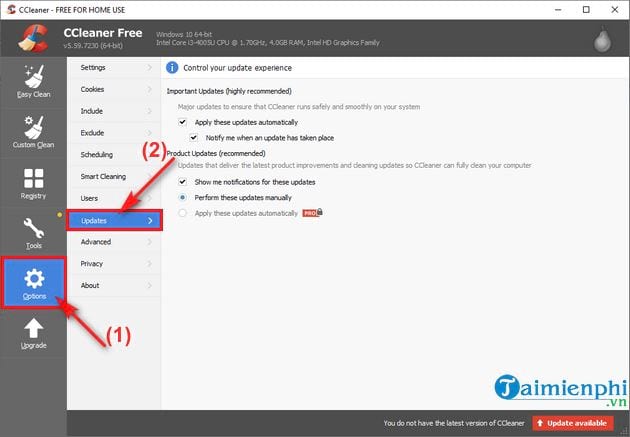
Bước 3: Để cấu hình cập nhật CCleaner -> bạn chỉ cần tick chọn vào những phần mà mình thấy cần thiết hoặc những phần các bạn thấy không cần cập nhật thì bỏ tick chọn là được.
Hình dưới chúng tôi đã chụp lại chi tiết các phần trong phần cấu hình cập nhật CCleaner để bạn dễ hình dung.

Dưới đây là những thông tin giải thích cụ thể các phần cập nhật để bạn nắm, qua đó sẽ tự lựa chọn cấu hình cập nhật CCleaner phù hợp trên máy tính, laptop của mình.
1. Important updates (highly recommended)
Đây là phần cập nhật quan trọng và được khuyến khích để bạn tick chọn lựa chọn phần này giúp đảm bảo CCleaner chạy an toàn, ổn định trên máy tính của bạn.
Apply these updates automatically
Bạn tick chọn vào phần này, CCleaner sẽ tải xuống và cài đặt bất kỳ bản cập nhật quan trọng nào mà không cần phải thông báo cho bạn. Khi tick chọn vào phần này, các bạn sẽ tránh bị làm phiền mỗi khi có bản cập nhật sẽ lại thông báo cho bạn.
Notify me when an update has taken place
Nếu bạn tick chọn mục này, CCleaner sẽ chủ động gửi lời nhắc khi bạn mở CCleaner mỗi khi có bản cập nhật.
2. Product updates (Recommended)
Phần này cho phép người dùng cập nhật sản phẩm, cập nhật các cải tiến sản phẩm mới nhất để CCleaner luôn update bản mới giúp việc làm sạch, dọn dẹp, tối ưu hệ thống được tốt hơn. Phần này có 2 lựa chọn cho người dùng:
Perform these updates manually
Nếu tick chọn phần này tức là bạn thực hiện việc cập nhật theo cách thủ công để cài đặt, cập nhật sản phẩm mới.
Apply these updates manually
Phần này chỉ áp dụng cho người dùng CCleaner Pro. Đây là tính năng áp dụng các cập nhật theo cách thủ công đối với người dùng sử dụng CCleaner phiên bản trả phí. Hiện giá bản quyền CCleaner được niêm yết trên trang chủ của hãng là 19,95$.
https://thuthuat.taimienphi.vn/huong-dan-cach-cau-hinh-cap-nhat-ccleaner-50459n.aspx
Chi cần một vài bước đơn giản trên đây là bạn đã có thể cấu hình cập nhật CCleaner cho chiếc máy tính của mình rồi. Thật đơn giản phải không nào! Update bản mới thành công, bạn hãy thực hiện dọn rác máy tính thường xuyên để máy tính, laptop của bạn luôn chạy nhanh, mượt và ổn định nhé!